動画の編集
撮影した動画を編集できます。
| f | 始点/終点の設定 | 動画の必要な部分だけを残します。 |
|---|---|---|
| g | 選択フレームの保存 | 選択した1フレームを切り出して、JPEG画像として保存します。 |
動画の必要な部分を残す
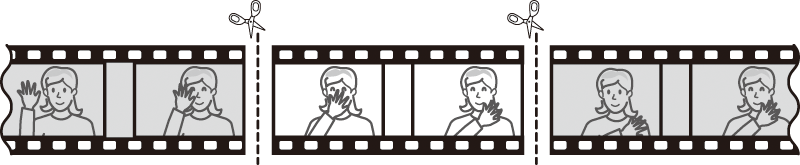
-
1コマ表示モード(0 画像を1コマずつ再生する(1コマ表示モード))で編集したい動画を表示する
-
残したい範囲の冒頭部分(始点)で動画を一時停止する
- Jボタンを押すと、動画が再生されます。再生中にマルチセレクターの3を押すと、一時停止します。
- プログレスバーで再生中の位置の目安を確認できます。
- 4または2、コマンドダイヤルで再生中の位置を調整できます。
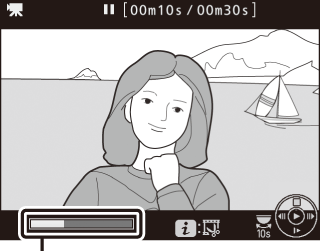
プログレスバー
-
[始点/終点の設定]を選ぶ
Pボタンを押して、[始点/終点の設定]を選んで2を押します。
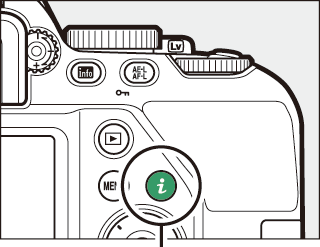
Pボタン

-
[始点]を選ぶ
[始点]を選んでJボタンを押すと、そこから後ろの部分が残ります。

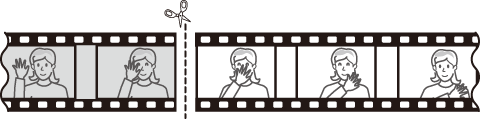
始点
-
手順4で選んだ位置を調整する
- 4または2を押して、残したい部分の最初の位置を調整します。
- コマンドダイヤルを回すと、10秒前または後ろに移動します。
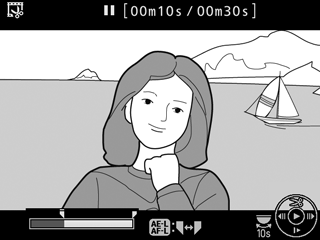
-
残したい範囲の末尾の部分(終点)を選ぶ
A(L)ボタンを押してx(終点)に切り換え、手順5と同じ手順でx(終点)の位置を調整します。
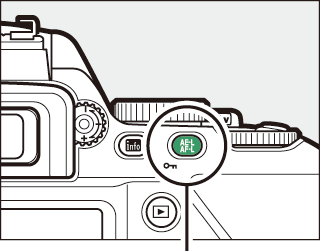
A(L)ボタン
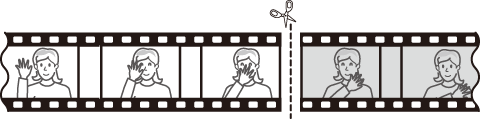
終点
-
1を押して決定する
-
保存する動画を確認する
- [プレビュー]を選んでJボタンを押すと、編集後の動画のプレビューが再生されます(プレビューを終了するには1を押します)。
- [キャンセル]を選んでJボタンを押すと、手順5の画面に戻ります。

-
動画ファイルの保存方法を選ぶ
[新規保存]を選ぶと、編集前の動画とは別に、新しい動画として保存します。[上書き保存]を選ぶと、編集前の画像が上書きされます。

-
動画ファイルを保存する
Jボタンを押して決定します。
動画編集時のご注意
- SDカードに充分な空き容量がない場合、動画編集できません。
- [始点/終点の設定]では、2秒未満の動画は編集できません。
- 動画編集で作成した動画の日時情報は、撮影時の日時になります。
動画の前半または後半だけを残すには
- 動画の前半だけを残したい場合は、手順4で[終点]を選んでJボタンを押してから、手順6ではA(L)ボタンを押さずに手順7に進みます。
- 動画の後半だけを残したい場合は、手順6でA(L)ボタンを押さずに手順7に進みます。
動画の1フレームをJPEG画像として保存する
-
保存したい位置で動画を一時停止する
動画の再生中にマルチセレクターの3を押すと、一時停止します。
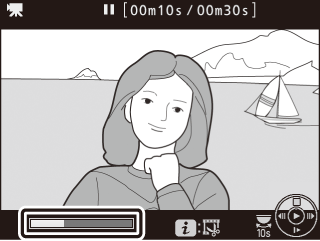
-
[選択フレームの保存]を選ぶ
Pボタンを押して、[選択フレームの保存]を選んで2を押します。
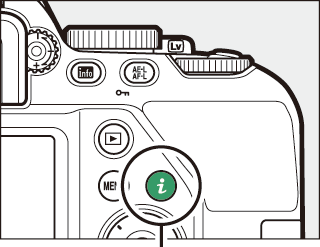
Pボタン

-
JPEG画像として保存したいフレームを決める
保存したいフレームを選んで1を押します。
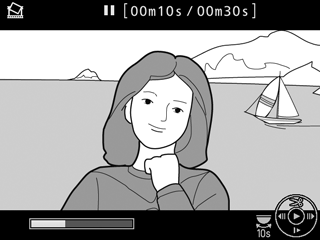
-
JPEG画像を保存する
[はい]を選んでJボタンを押すと、JPEGの画像として保存します。

[選択フレームの保存]で作成した画像について
- 画質モード[FINE](0 画質モードを設定する)のJPEG画像を作成します。
- 画像編集はできません。
- 再生時の画像情報(0 画像情報を表示する)で表示されない項目があります。
